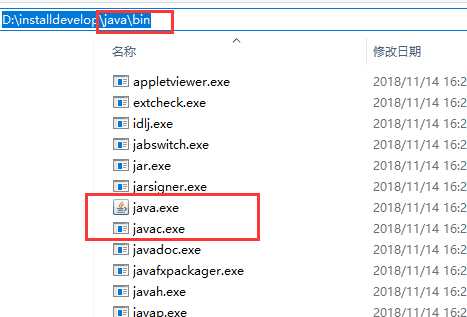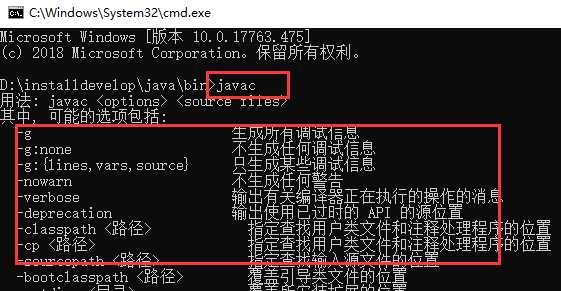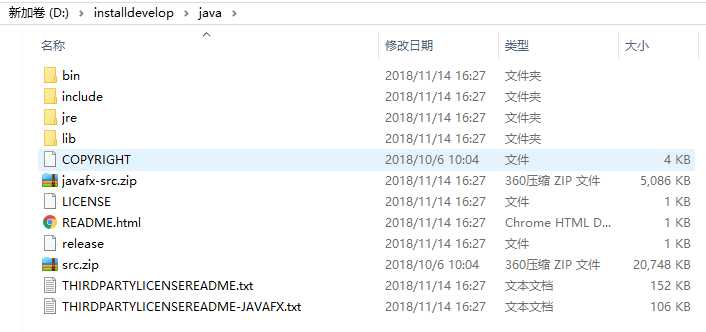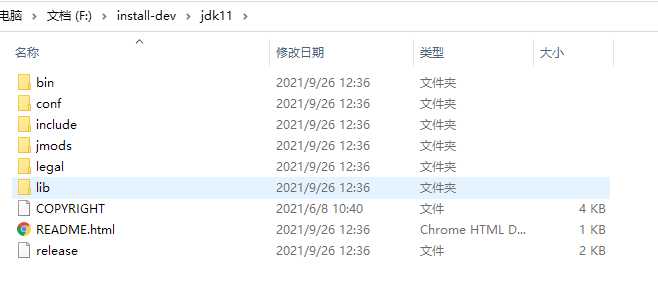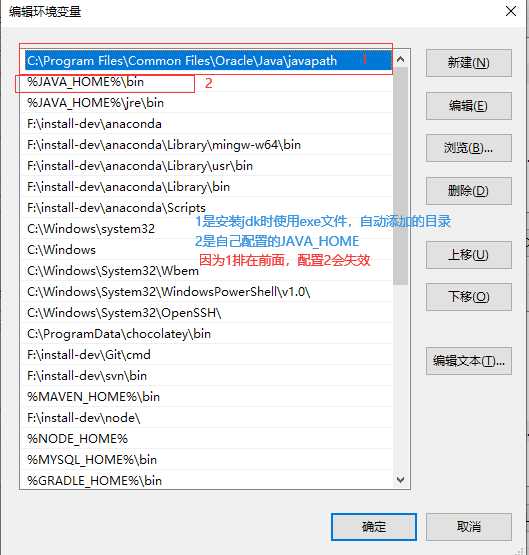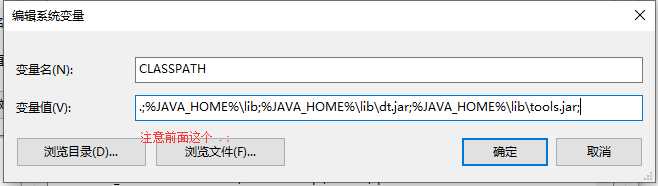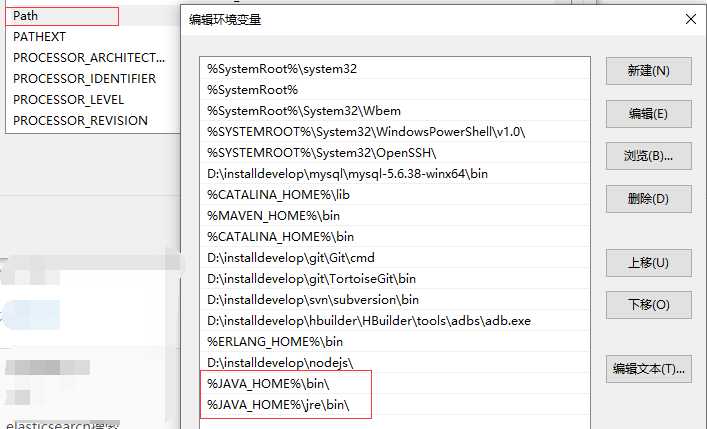目录
步骤一:找到JDK下的bin目录,运行cmd,输入javac,能提示,说明环境配置有问题
描述:
打开cmd,输入java,java -version没有问题,但是javac提示不是内部命令
问题排查:
步骤一:找到JDK下的bin目录,运行cmd,输入javac,能提示,说明环境配置有问题
步骤二:cmd输入:path
看看java相关路径有没有多余的符号,比如多出分号,逗号(笔者上面是正确的路径展示形式)
步骤三:看看下载的JDK包解压后目录对不对
主要是检查“步骤一”目录不对而且bin目录下运行不出java,javac结果,重新去下载
- JDK8的目录
- JDK11目录
步骤四:检查Path变量是否有环境冲突
下面出现的路径注意:jdk.exe安装会自动添加,删除即可;
最后:环境变量配置(推荐`系统变量`):
注意系统变量和用户变量的区别
(1)新建系统变量->变量名”JAVA_HOME”,变量值”C:\Java\jdk1.8.0_05″(即JDK的安装路径)
(2)编辑系统变量->变量名”Path”,在原变量值的最后面加上“;%JAVA_HOME%\bin;%JAVA_HOME%\jre\bin” ,win10去掉分号,隔行即可,笔者下面有图
(3)新建系统变量->变量名“CLASSPATH”,变量值“.;%JAVA_HOME%\lib;%JAVA_HOME%\lib\dt.jar;%JAVA_HOME%\lib\tools.jar”
最后附上环境变量配置图:
修改好的环境变量,需要重新打开新的cmd窗口!!
今天的文章javac不是内部或外部命令,也不是可运行的程序 或批处理文件的细节问题(window10)分享到此就结束了,感谢您的阅读。
版权声明:本文内容由互联网用户自发贡献,该文观点仅代表作者本人。本站仅提供信息存储空间服务,不拥有所有权,不承担相关法律责任。如发现本站有涉嫌侵权/违法违规的内容, 请发送邮件至 举报,一经查实,本站将立刻删除。
如需转载请保留出处:https://bianchenghao.cn/12887.html